Come sovrascrivere le impostazioni del proxy di sistema in Google Chrome
Se sei un utente di Google Chrome, potresti essere a conoscenza di come funziona con i proxy. Il browser non include le proprie impostazioni proxy su Windows. Segue invece le impostazioni di sistema, condividendo le opzioni con Microsoft Edge, Internet Explorer e il sistema operativo Windows stesso. Ecco come specificare impostazioni proxy separate per Chrome.
Annuncio
Google Chrome è il browser web più popolare che esiste per tutte le principali piattaforme come Windows, Android e Linux. Viene fornito con un potente motore di rendering che supporta tutti i moderni standard web. Al momento in cui scriviamo, la versione più recente del browser è Chrome 63 (vedere il suo registro delle modifiche).
L'implementazione del proxy in Google Chrome o Chromium è qualcosa che non mi è mai piaciuto. Ti costringe a specificare il proxy nel sistema operativo. In Windows, questo deve essere fatto con le Opzioni Internet nel classico Pannello di controllo. In Linux, questo dovrebbe essere fatto nell'ambiente desktop come Gnome o KDE.

Sebbene questo design renda accessibile l'opzione proxy a tutto il software installato, un'impostazione proxy per app è più flessibile. Se devi consentire solo a determinate app di utilizzare il proxy e mantenere offline il resto delle app, non è una buona idea specificare le opzioni del server proxy a livello globale.
Per fortuna, puoi ancora configurarlo in Google Chrome tramite la riga di comando. Puoi aggiungere un'opzione speciale tramite una scorciatoia, quindi Chrome utilizzerà opzioni server proxy separate che non sono correlate al sistema operativo.
Per sovrascrivere le impostazioni del proxy di sistema in Google Chrome, Fare quanto segue.
- Copia il collegamento esistente di Google Chrome e rinominalo in Google Chrome (Proxy).
- Destra-destra la scorciatoia che hai creato e inserisci la seguente riga dopo il chrome.exe porzione:
--proxy-server=host: porta
Per esempio,chrome.exe --proxy-server=10.10.1.8:8889
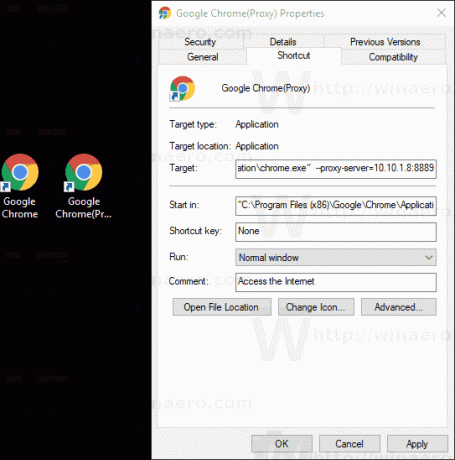
Hai fatto!
Ecco alcuni dettagli su questo interruttore.
L'opzione della riga di comando proxy in Google Chrome
L'opzione --proxy-server supporta i server proxy HTTP/SOCKS4/SOCKS5. Lo schema appropriato può essere specificato utilizzando la seguente sintassi:
[://] [: ]
Il schema-proxy porzione è il protocollo del server proxy, che può essere uno dei seguenti valori:
- http
- calzini
- calzini4
- calzini5
È possibile specificare server proxy diversi per tipi di URL diversi. Vedere il seguente esempio:
--proxy-server="https=proxy1:80;http=socks4://proxy2:1080;ftp=proxy3:3128"
L'opzione sopra specifica tre diversi server proxy per http, https e FTP.
Altre opzioni correlate
--no-proxy-server
Questa opzione disabilita il server proxy. Sostituisce qualsiasi variabile di ambiente o impostazione selezionata tramite la finestra di dialogo delle opzioni.
--proxy-auto-detect
Rileva automaticamente la configurazione del proxy. Sostituisce qualsiasi variabile di ambiente o impostazione selezionata tramite la finestra di dialogo delle opzioni.
--proxy-bypass-list="*.google.com; 127.0.0.1"
Questa opzione dice di non usare proxy per l'elenco di indirizzi delimitati da punto e virgola. Nell'esempio sopra, il server proxy non verrà utilizzato per google.com e tutti i suoi domini di 3° livello insieme all'indirizzo 127.0.0.1.
--proxy-pac-url=pac-file-url
Questo indica a Chrome di utilizzare il file PAC all'URL specificato. Utile quando si dispone di un file PAC configurato dall'amministratore di sistema.
